Ha többet szeretne megtudni a Btrfs fájlrendszerről, olvassa el a cikkemet Bevezetés a Btrfs fájlrendszerbe.
Ebben a cikkben bemutatom, hogyan kell telepíteni a Btrf-eket a Fedora 33-ra és hogyan kell használni. Tehát kezdjük.
A Btrfs fájlrendszer telepítése
A Btrfs fájlrendszer csomag a Fedora 33 hivatalos csomagtárában érhető el. Tehát könnyen telepítheti Fedora 33 operációs rendszerére.
Először frissítse a DNF csomagkezelő gyorsítótárát a következő paranccsal:
$ sudo dnf makecache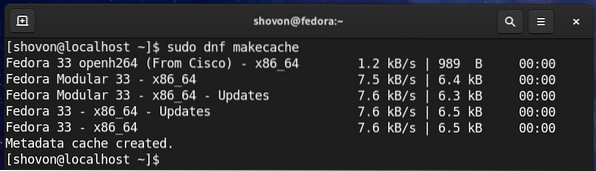
A Btrfs fájlrendszer Fedora 33 rendszerre történő telepítéséhez futtassa a következő parancsot:
$ sudo dnf telepítse a btrfs-progs -y fájlt
A Fedora 33 alapértelmezés szerint a Btrfs fájlrendszert használja. Tehát már telepíteni kell a Fedora 33 operációs rendszerére.
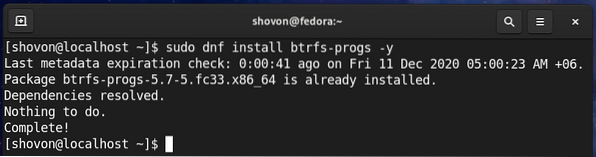
A lemez particionálása
A Btrfs fájlrendszer létrehozásához nem kell particionálnia a merevlemezt / SSD-t, egyszerűen elkészítheti a csupasz, particionálatlan HDD / SSD-n. Előfordulhat azonban, hogy fel kell osztania a HDD / SSD-t, mielőtt a HDD / SSD-t a Btrfs fájlrendszerrel formázná.
A számítógép összes tárolóeszközét és partícióját a következő paranccsal sorolhatja fel:
$ sudo lsblk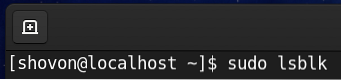
HDD-m van sdb a számítógépemen, amint az az alábbi képernyőképen is látható. Felosztom a HDD-t sdb és a partíciókat a Btrfs fájlrendszerrel formázzuk a cikk bemutatásához.
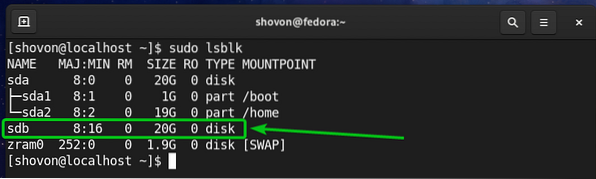
A HDD particionálása sdb, Használni fogom a cfdisk particionáló eszköz.
Megnyithatja a HDD-t sdb a ... val cfdisk particionáló eszköz az alábbiak szerint:
$ sudo cfdisk / dev / sdb
Válassza a lehetőséget gpt és nyomja meg
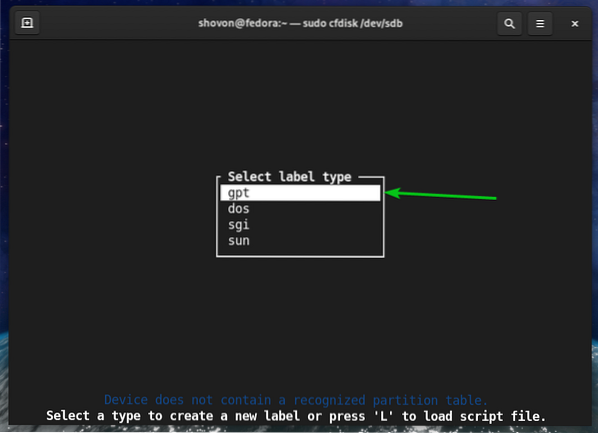
Új partíció létrehozásához válassza a lehetőséget Szabad hely, válassza [ Új ], és nyomja meg
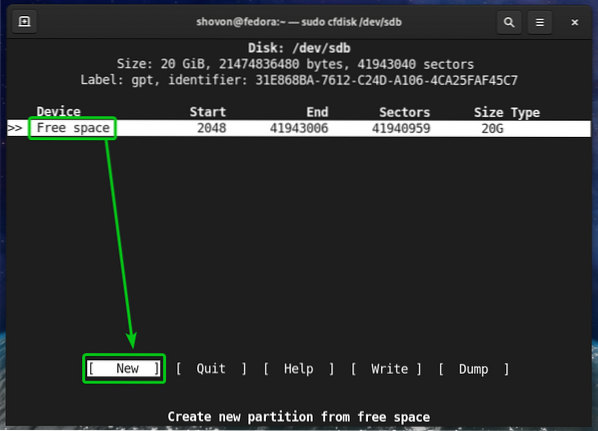
Írja be a létrehozni kívánt partíció méretét. Létrehozok egy 10 GB-os partíciót. Szóval beírom 10G.
A következő szimbólumokkal hozhat létre különböző méretű / egységű partíciókat:
- M - partíció mérete megabájt egységben
- G - partíció mérete gigabájt egységben
- T - partíció mérete terabájt egységben
- S -a partícióhoz használni kívánt szektorok száma
Ha végzett, nyomja meg a gombot
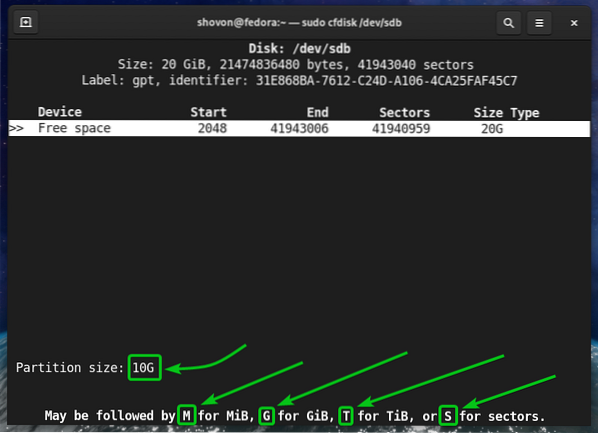
Új partíció (sdb1 esetemben) létre kell hozni.
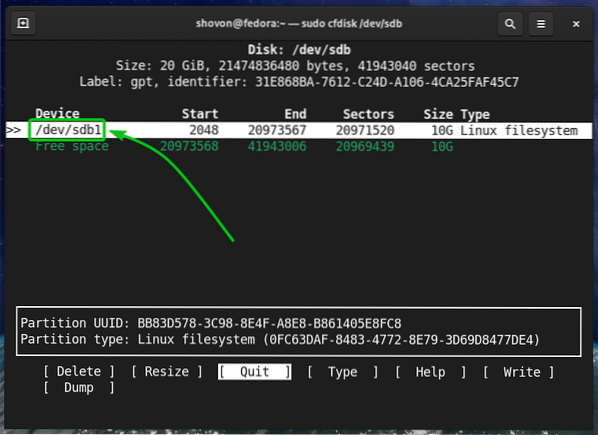
Hozzunk létre egy másik partíciót.
Ehhez válassza a ikont Szabad hely, válassza [ Új ], és nyomja meg
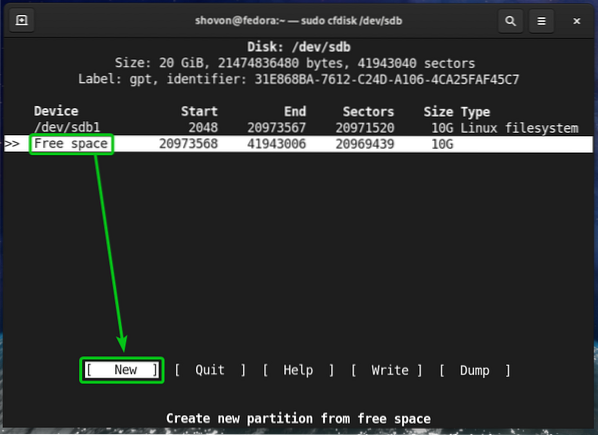
Írja be a partíció méretét és nyomja meg a gombot
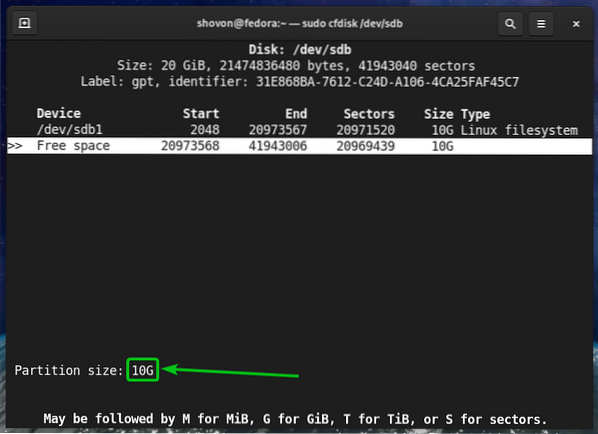
Új partíció (sdb2 esetemben) létre kell hozni.
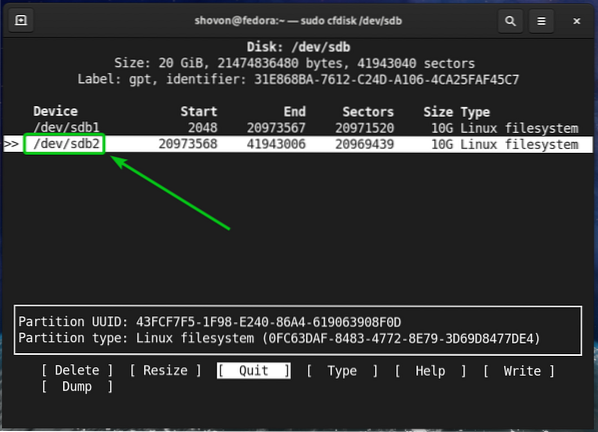
A változtatások lemezre írásához válassza a ikont [ Ír ] és nyomja meg

A módosítások megerősítéséhez írja be Igen és nyomja meg
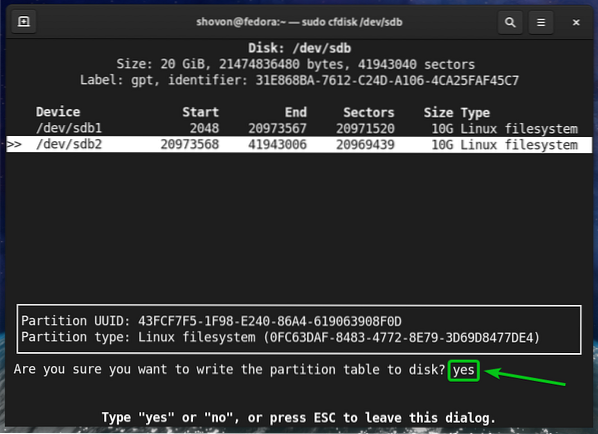
A partíciós táblát el kell menteni a lemezre.
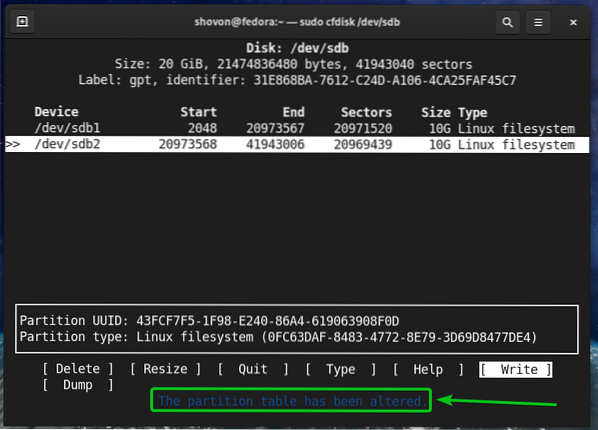
Leszokni cfdisk program kiválasztásához [ Kilépés ] és nyomja meg
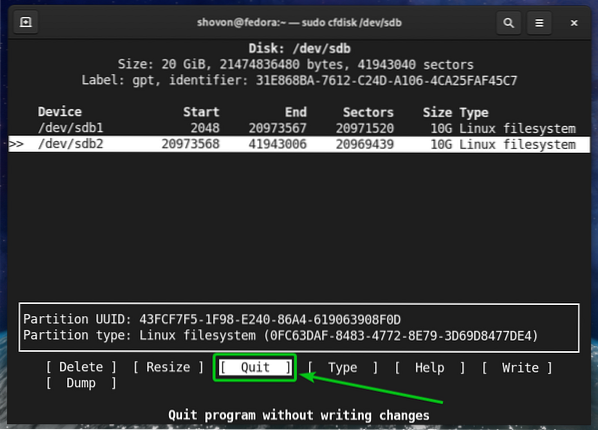
Lemez formázása a Btrfs fájlrendszerrel
Ebben a részben bemutatom, hogyan formázzon partíciót a Btrfs fájlrendszer.
2 partíciót hoztam létre sdb1 és sdb2 a cikk korábbi szakaszában. Formázom a partíciót sdb1 a ... val Btrfs fájlrendszer a bemutatóhoz.
$ sudo lsblk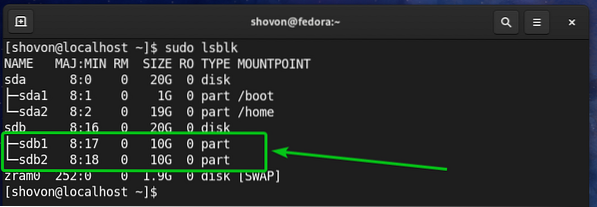
A partíció formázása sdb1 a ... val Btrfs fájlrendszer, futtassa a következő parancsot:
$ sudo mkfs.btrfs -L data / dev / sdb1JEGYZET: Itt a -L flag beállítja a partíció címkéjét. Ebben az esetben a partíció címkéje adat.

A partíció sdb1 a Btrfs fájlrendszerrel kell formázni.

Btrfs fájlrendszer csatlakoztatása:
A Btrfs fájlrendszer csatlakoztatásához létre kell hozni egy könyvtárat (csatolási pontot), ahová csatlakoztatni lehet a Btrfs fájlrendszert.
Könyvtár / csatolási pont létrehozása /adat, futtassa a következő parancsot:
$ sudo mkdir -v / data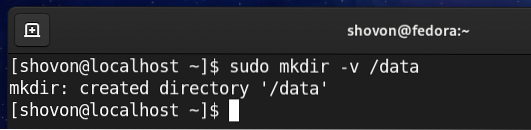
Egyszer a /adat a csatlakozási pont létrejön, akkor a sdb1 Btrfs fájlrendszer a /adat csatlakozási pont a következő paranccsal:
$ sudo mount / dev / sdb1 / data
A Btrfs partíció sdb1 be kell szerelni a /adat csatlakozási pont, amint az az alábbi képernyőképen látható.
$ df -h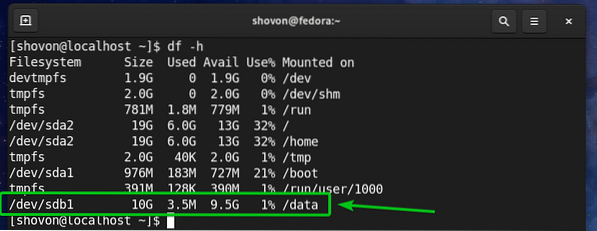
A Btrfs fájlrendszer használati információinak ellenőrzése
Nagyon fontos a Btrfs fájlrendszer használati adatainak ellenőrzése. Sokféleképpen ellenőrizheti a Btrfs fájlrendszer használati adatait. Nézzük meg néhányukat.
A következő paranccsal megtekintheti a számítógépen található összes Btrfs fájlrendszer használati adatait:
$ sudo btrfs fájlrendszer megjelenítése
Amint láthatja, a fedora_localhost-live Btrfs fájlrendszer (ahol a Fedora 33 operációs rendszer telepítve van) és a adat Az általunk létrehozott Btrfs fájlrendszer fel van sorolva.
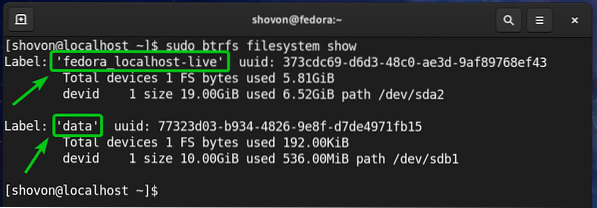
A következő használati információkat itt találja:
- A számítógépen lévő Btrfs fájlrendszerek címkéje.
- A számítógépen lévő Btrfs fájlrendszerek mindegyikének UUID-je.
- A számítógépen lévő Btrfs fájlrendszerekhez hozzáadott összes eszköz száma.
- A számítógépen lévő Btrfs fájlrendszerekhez hozzáadott tárolóeszközök lemezhasználati információi.
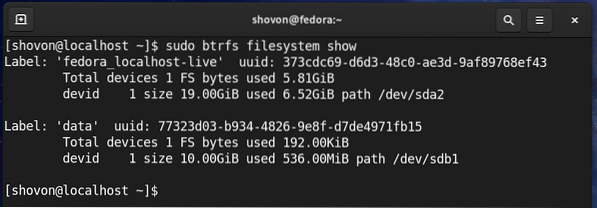
Lemezhasználati információk megkeresése egy adott Btrfs fájlrendszerről, amely egy adott könyvtár elérési útjára van telepítve (/adat mondjuk), futtassa a következő parancsot:
$ sudo btrfs fájlrendszer használat / adatok
Amint láthatja, sok lemezhasználati információ a Btrfs partícióról a /adat csatlakozási pont jelenik meg.
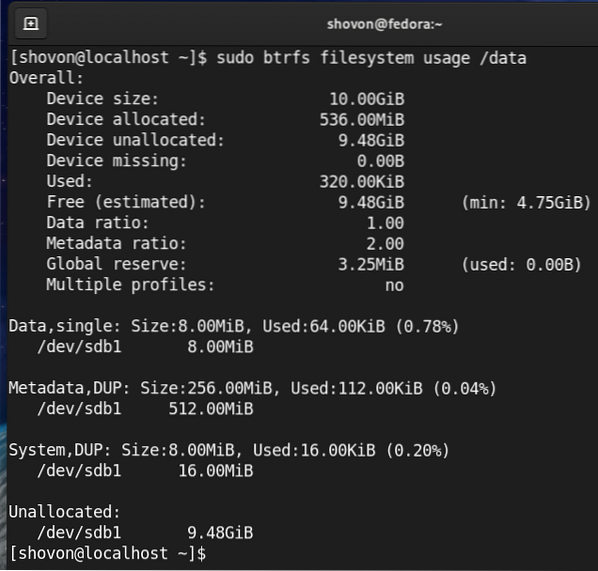
A tetején meg kell találnia a Btrfs fájlrendszer teljes lemezméretét.
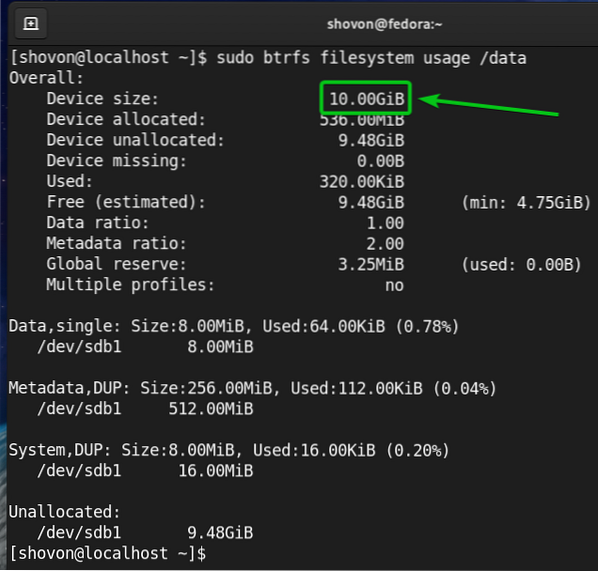
Meg kell találnia a Btrfs fájlrendszer által lefoglalt (adattárolásra fenntartott) lemezterületet és a lefoglalt / fenntartott lemezterületből felhasznált lemezterület mennyiségét is.
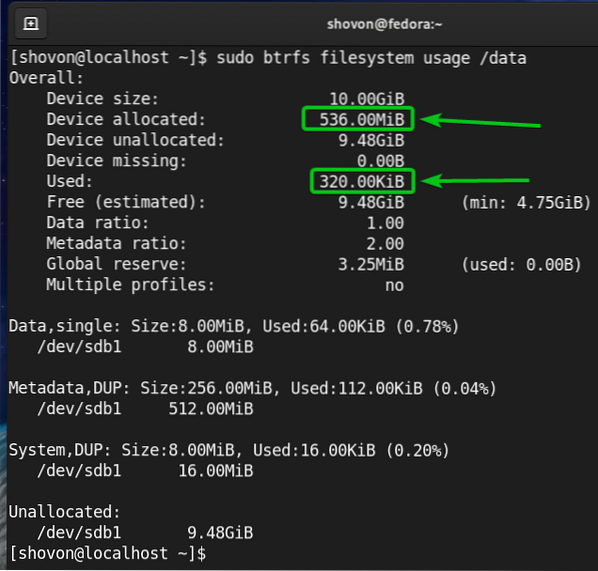
Meg kell találnia azt a lemezterületet is, amelyet a Btrfs fájlrendszer még nem osztott ki (nem foglalt el az adatok tárolására), valamint azt a becsült mennyiséget (lefoglalt és kiosztatlan), amely még rendelkezésre áll új adatok tárolására.
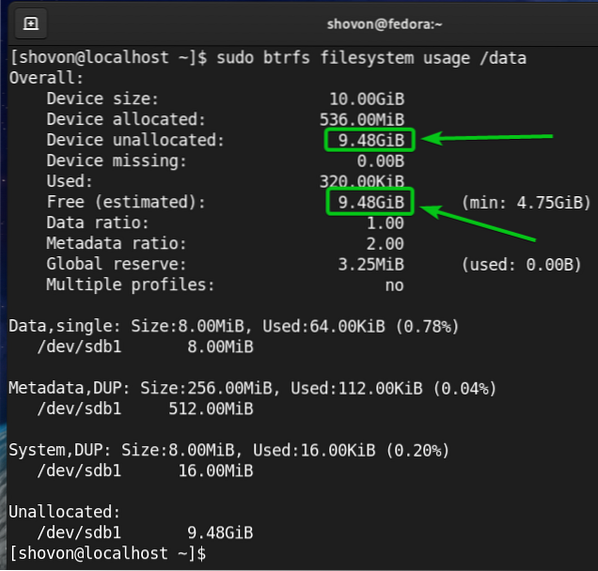
Alul a következő információkat kell megtalálni:
- Az adatokhoz rendelt és a Btrfs fájlrendszerbe felvett összes tárolóeszköz adataihoz felhasznált teljes lemezterület.
- A Btrfs fájlrendszerhez hozzáadott tárolóeszközök adatai számára lefoglalt lemezterület.
- A Btrfs fájlrendszerbe felvett összes tárolóeszköz metaadatainak lefoglalt és felhasznált teljes lemezterülete.
- A metaadatok számára lefoglalt lemezterület mennyisége a Btrfs fájlrendszerbe felvett tárolóeszközök mindegyikében.
- A Btrfs fájlrendszerhez hozzáadott összes tárolóeszközből a Btrfs rendszeradatok számára lefoglalt és felhasznált összes lemezterület.
- A Btrfs rendszeradatok számára lefoglalt lemezterület mennyisége a Btrfs fájlrendszerhez hozzáadott minden egyes tárolóeszközben.
- A Btrfs fájlrendszerhez hozzáadott tárolóeszközök fel nem osztott lemezterületének mennyisége.
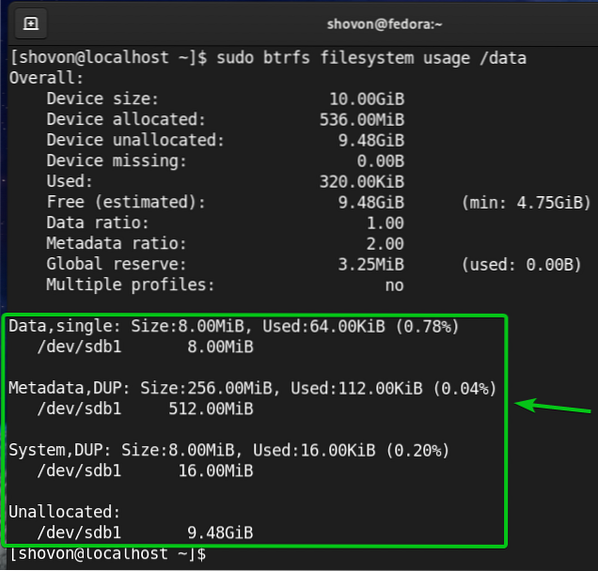
Alul azt is meg kell találnia:
- A módszer (i.e., single, DUP), amelyet az adatok, metaadatok és rendszeradatok lemezterületének lefoglalására használnak.
Itt:
- Mert egyetlen-módkiosztás esetén a Btrfs fájlrendszer csak a kiosztás egyetlen példányát fogja megtartani. Nem lesznek másolatok.
- Mert DUP módkiosztás esetén a Btrfs fájlrendszer a fájlrendszer különböző részein lévő lemezterületet ugyanarra a célra osztja fel. Tehát ugyanazon adatok több példányát (általában kettő) megőrzik a fájlrendszeren.
- Általában a adat kiosztva van a egyetlen mód. A metaadatok és a rendszer adatok kiosztása DUP mód.
- Ban ben egyetlen módban vegye figyelembe, hogy a Btrfs fájlrendszer az összes lefoglalt lemezterületet felhasználhatja.
- Ban ben DUP módban vegye figyelembe, hogy a Btrfs fájlrendszer a teljes lefoglalt lemezterület felét használhatja fel.
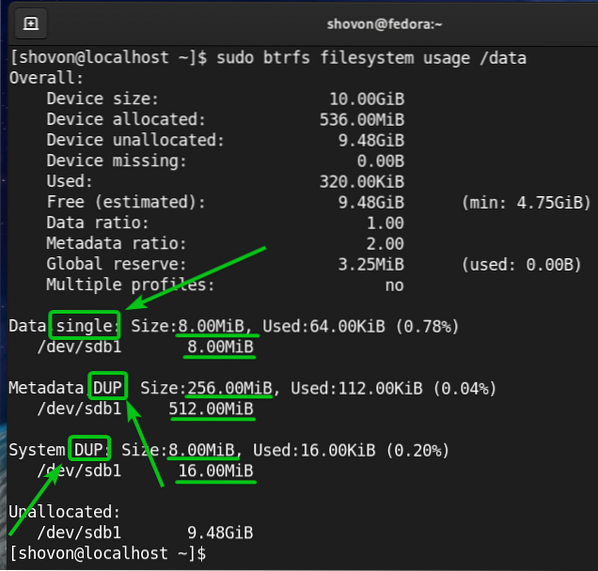
A Btrfs fájlrendszer adataihoz, metaadatához és rendszeréhez lefoglalt és felhasznált lemezterület összefoglalójának megtekintéséhez /adat könyvtárba, futtassa a következő parancsot:
$ sudo btrfs fájlrendszer df / data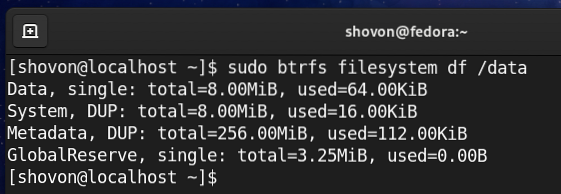
Felsorolhatja a Btrfs fájlrendszer egyes fájljainak és könyvtárainak lemezhasználati adatait is /adat könyvtárat az alábbiak szerint:
$ sudo btrfs fájlrendszer du / data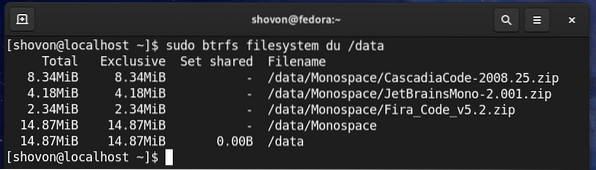
Végül az összes fájl és könyvtár lemezhasználatának összefoglalója /adat A btrfs fájlrendszert meg kell jeleníteni.
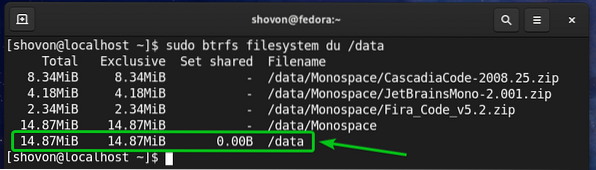
Csak a Btrfs fájlrendszer fájljainak és könyvtárainak lemezfelhasználási összefoglalójának megtekintéséhez /adat könyvtárba, futtassa a következő parancsot:
$ sudo btrfs fájlrendszer du -s / data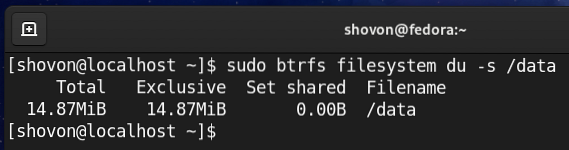
További tárolóeszközök hozzáadása egy Btrfs fájlrendszerhez
Ha több lemezterületre van szüksége a Btrfs fájlrendszeren, további tárolóeszközöket vagy partíciókat adhat hozzá a Btrfs fájlrendszerhez a fájlrendszer lemezterületének bővítéséhez.
Például a partíció hozzáadásához sdb2 fájlra szerelt Btrfs fájlrendszeren /adat könyvtárba, futtassa a következő parancsot:
$ sudo btrfs eszköz add / dev / sdb2 / data
Amint láthatja, az új partíció sdb2 hozzáadódik a Btrfs fájlrendszerhez, amely a /adat Könyvtár.
$ sudo btrfs eszközhasználat / adatok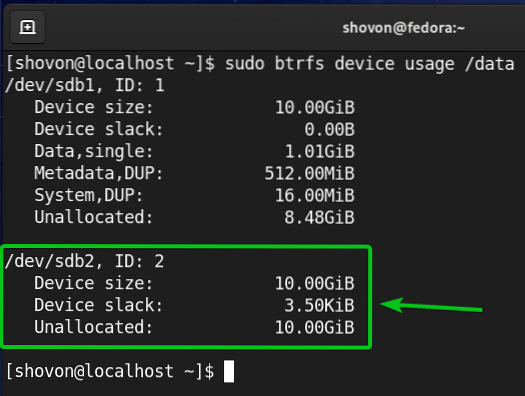
Amint láthatja, a Btrfs fájlrendszer mérete a /adat könyvtár növekedett.
$ df -h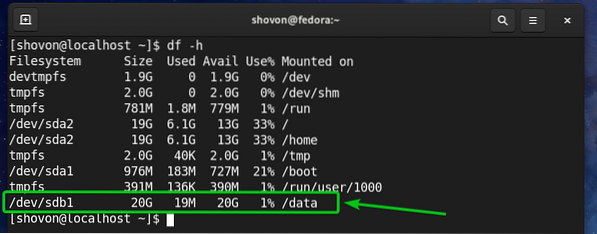
Btrfs fájlrendszer csatlakoztatása indításkor:
Miután beállította a Btrfs fájlrendszert, nem akarja manuálisan csatlakoztatni a számítógép minden indításakor, ehelyett azt szeretné, ha automatikusan megtenné. Lássuk, hogyan kell ezt megtenni.
Először keresse meg a Btrfs fájlrendszer UUID azonosítóját /adat könyvtárat az alábbiak szerint:
$ sudo btrfs fájlrendszer show / data
Esetemben a Btrfs fájlrendszer UUID azonosítója
7732d03-b934-4826-9e8f-d7de4971fb15.Neked más lesz. Tehát mindenképpen cserélje le mostantól a sajátjára.
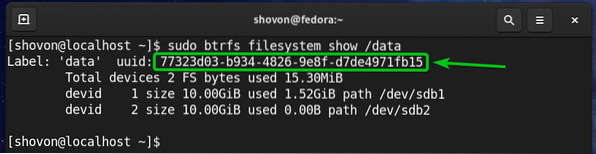
Nyissa meg a / etc / fstab fájl a nano szövegszerkesztővel az alábbiak szerint:
$ sudo nano / etc / fstab
A. Végén / etc / fstab fájl, írja be a következő sorba.
UUID = 7732d03-b934-4826-9e8f-d7de4971fb15 / data btrfs alapértelmezett értékei 0 0Ha végzett, nyomja meg a gombot
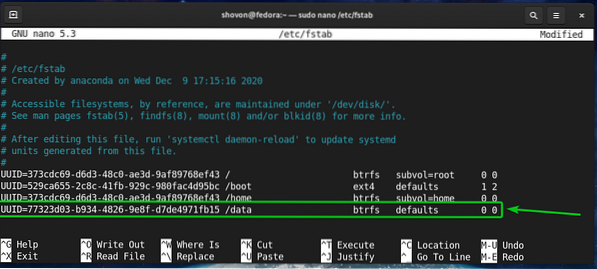
A módosítások életbe lépéséhez indítsa újra a számítógépet a következő paranccsal:
$ sudo reboot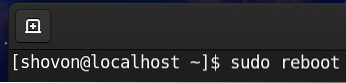
Miután a számítógép elindult, látnia kell, hogy a Btrfs fájlrendszer megfelelően van csatlakoztatva a /adat könyvtár indításkor, amint az az alábbi képernyőképen látható.
$ df -h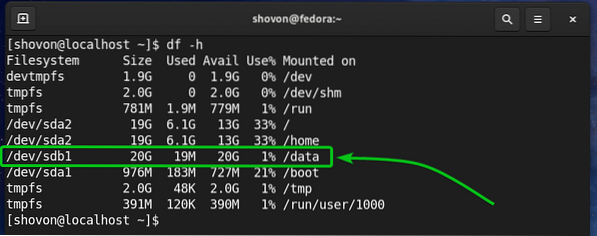
Következtetés
Ebben a cikkben megmutattam, hogyan kell telepíteni és használni a Btrfs fájlrendszert a Fedora 33-on. Ez a cikk segíthet a Fedora 33 Btrfs fájlrendszerének használatában.
 Phenquestions
Phenquestions

